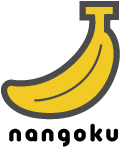黄金ルートを作る動線管理
動線はプロトタイピングで評価できる大事な要素
プロトタイピングは、動線を確認するのに向いています。
なぜなら実際とほぼ同じWebサイトを、自分のスマホで確認できるからです。
実際に使ってみて、黄金ルートができているのか、サイト公開前に確認し、お客様と相談ができます。
黄金ルートとは?
いちばん成果が出そうな「お客様の流れ」のこと。
たとえば、お客様のこのような流れです。
- 1.Google検索で「近くで写真をケーキにプリントできる店」と検索
- 2.上記で検索したお客様がWebサイトの「写真ケーキ」ページに着地
- 3.写真ケーキの事例を10ページ以上見る
- 4.お電話→ご来店
この流れが、一番成果が出そうなら「黄金ルート」になります。
サイト全体のフッター動線管理
サイト全体 → フッター
から、フッターの動線を管理できます。
フッターの動線は、コンバージョンへの動線であることが多いので、重要です。
- 文字リンク
- バナー
を設定可能で、トラッキングもできます。
トラッキングというのは、Google Analyticsで「クリックされた回数」「タップされたか回数」を計測することです。
トラッキングの設定そのものは、Web制作者でなくても可能ですが、もし書き方が分からないならばWeb制作者に頼みましょう。
一覧ページの動線管理
一覧 → 案内・動線
から、一覧ページの動線管理ができます。
上部、下部、それぞれに動線を設置できます。
一覧ページごとに管理できるので、カテゴリーごとに別の動線を配置できます。
詳細ページの動線管理
詳細 → 案内・動線
から詳細ページの動線管理ができます。
詳細ページの動線管理は、カテゴリー単位で設定します。
つまり、1度設定すれば、ほかの全ての詳細ページ(同じカテゴリー内)にも反映されます。
関連エントリーリスト機能
詳細ページのサブ領域に、関連エントリーのリストを表示できます。
例えば「今見ているページのよくある質問」を表示すると良いでしょう。
この場合、表示は自動なので、よくある質問を更新すれば、関連エントリーリストも更新されます。
「前へ」「次へ」「一覧すべて」を非表示にする
「前へ」「次へ」「一覧すべて」といったページャー動線を、非表示にできます。
たとえば、メールフォームなど「ほかにどこへも行ってほしくない(行く必要のない)」ページでは、ページャー動線を非表示にしましょう。